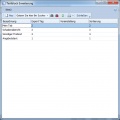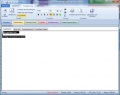Textblocktabs: Unterschied zwischen den Versionen
Zur Navigation springen
Zur Suche springen
Admin (Diskussion | Beiträge) K |
Admin (Diskussion | Beiträge) K |
||
| (Eine dazwischenliegende Version desselben Benutzers wird nicht angezeigt) | |||
| Zeile 6: | Zeile 6: | ||
* [[sc:tte01]] | * [[sc:tte01]] | ||
| − | {{Filtervorlage_2}} | + | {{Filtervorlage_2}}. Für die Textblocktabs stehen Ihnen die folgenden Datenfelder zur Verfügung: |
| + | |||
| + | * Bezeichnung: Geben Sie einen Text ein | ||
| + | * Export Tag: Verwenden Sie diesen Tag in der Druckausgabe | ||
| + | * Sortierung: Sortierung der Tabs | ||
| + | * Voreinstellung: Verwenden Sie die Voreinstellung, um kategorisierte [[Textblöcke]] über die [[Eingabehilfe]] hinzuzufügen | ||
== Bilder == | == Bilder == | ||
<gallery> | <gallery> | ||
Bild:textblocktabs.jpg | Bild:textblocktabs.jpg | ||
| − | Bild: | + | Bild:textbausteine_2.jpg|Tabs in der [[Rechnung]] |
</gallery> | </gallery> | ||
[[Kategorie:Stammdaten]] | [[Kategorie:Stammdaten]] | ||
[[Kategorie:Objekte]] | [[Kategorie:Objekte]] | ||
[[Kategorie:Benutzeroberfläche]] | [[Kategorie:Benutzeroberfläche]] | ||
Aktuelle Version vom 1. April 2013, 17:50 Uhr
Verwenden Sie Textblocktabs um Dokumente wie Angebot oder Rechnung mit bis zu 10 frei definierbaren Textblöcken zu erweitern. Das Filterformular zeigt Ihnen die in der Datenbank angelegten Textblöcke an. Diesen Filter erreichen Sie über die folgenden Steuerbefehle:
Verwenden Sie die Symbolleiste Stammdaten, um nach Datensätzen zu suchen, zu bearbeiten oder zu löschen. Verwenden Sie die Schaltfläche Neu, um einen neuen Datensatz hinzuzufügen. Durch einen Doppelklick mit der linken Maustaste, öffnen Sie das ausgewählte Objekt.. Für die Textblocktabs stehen Ihnen die folgenden Datenfelder zur Verfügung:
- Bezeichnung: Geben Sie einen Text ein
- Export Tag: Verwenden Sie diesen Tag in der Druckausgabe
- Sortierung: Sortierung der Tabs
- Voreinstellung: Verwenden Sie die Voreinstellung, um kategorisierte Textblöcke über die Eingabehilfe hinzuzufügen
Bilder
Tabs in der Rechnung